iPhone'unuz çalışmıyor mu? Özellikle sorunu veya nasıl düzeltileceğini bilmek sizin için zorsa, sinir bozucu olabilir ve bunun için aşağıdaki satırlarda iPhone'da cihaz ekranının kilidinin açılmasını engelleyebilecek yaygın sorunları ve nasıl yapılacağını öğreneceğiz. her sorunu çözün, böylece cihazınızı herhangi bir nedenle tekrar açabilirsiniz.

iPhone neden açılmıyor?

Alışılmadık bir şekilde ve iPhone'unuzu açmaya çalışırken cihazın kilidinin açılmadığını görüyorsunuz ve burada canınız sıkılıyor ancak bu sorun başınıza geldiğinde ilk adımınız cihazınızı yeniden başlatmayı denemek olmalı ve eğer çalışmıyorsa, Sorun aşağıdaki üç nedenden biri nedeniyle ortaya çıktığında sorunu daraltacağız:
- Bir sistem hatası sorunlara neden oldu ve iPhone ekranının etkinleştirilmesini engelliyor.
- Pil, kablo, şarj cihazı veya bağlantı noktasıyla ilgili bir sorun nedeniyle şarj olmadı.
- Büyük olasılıkla bir damla veya sudan kaynaklanan hasardan kaynaklanan bir donanım sorunu.
İPhone açılamıyorsa ne yapmalı?

Yakında iPhone'un tekrar açılmasını engelleyebilecek olası her sorunu ve sorunu çözmek ve iPhone'unuzun tekrar çalışmasını sağlamak için yapmanız gereken işlemleri öğreneceğiz.
iPhone suya maruz kaldıysa

İPhone'u suya düştüğünde açmanızı engelleyen nedenlerden biri, bu gerçekleşirse ve ekran açılamıyorsa ve siyah veya sallanıyorsa, cihazı tekrar açmayı denemeyin çünkü bunu yaptıktan sonra sıvıya düşürmek ona daha fazla zarar verir, bunun yerine, bununla cihazınızı suya düşürürseniz ne yapacağınızı öğrenebilirsiniz. Makale.
Cihazı yeniden başlatın
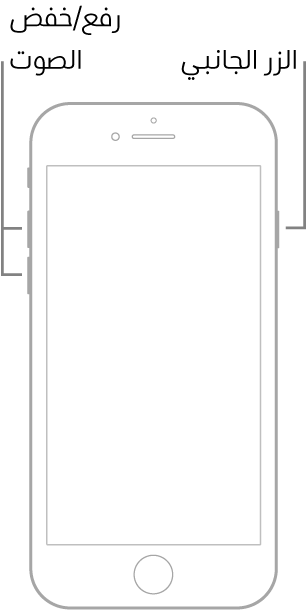
Cihazınız sıvıya düşmediği sürece ilk sorun giderme adımınız yeniden başlatmak olmalıdır. Ekranınız aniden öldüyse veya çalışmasını istemiyorsanız, cihazınızda sorunlara neden olan bir işletim sistemi hatası olabilir. adımlardan beri Yeniden Cihazınız modelinize bağlı olarak biraz farklılık gösterecektir, bunu nasıl yapacağınız aşağıda açıklanmıştır:
iPhone 8 ve sonraki sürümlerde
(Cihazı kapatıp açmaktan önemli ve farklı olmasına rağmen çoğu kişi bu yöntemi bilmiyor)
- Sesi Aç düğmesine basıp hemen bırakın.
- Sesi Kısma düğmesine basıp hemen bırakın.
- Apple logosu görünene kadar yan düğmeyi basılı tutun.
iPhone 7 veya iPhone 7 Plus'ta
Şirket logosu görünene kadar yan düğmeyi ve ses kısma düğmesini basılı tutun.
iPhone 6s ve önceki sürümlerde
Apple logosu görünene kadar Ana Ekran düğmesini ve Yan veya Üst düğmeyi basılı tutun.
Bu basit düzeltme, cihazın RAM'ini temizler ve yeniden başlatma, büyük olasılıkla iPhone ekranının takılması veya yanıt vermeme sorununu çözecektir.
Yeniden başlatmaya zorla
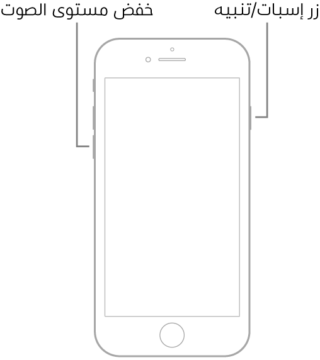
Normal yeniden başlatma yöntemi işe yaramazsa, zorla yeniden başlatmayı denemenin zamanı gelmiştir. Zorla yeniden başlatma işlevine aşina değilseniz, bu yalnızca iPhone'a giden gücü kapatmanın farklı bir yoludur, zorla yeniden başlatma, pilden cihaza giden gücü keserek sistem çapında bir yeniden başlatma başlatmamızı sağlar. Ayrıca, bu adımı yaparken dosyalarda kaydedilmemiş değişiklikleri kaybedebileceğinizi de unutmamak önemlidir. Yeniden başlatmaya zorla Ancak bu, tüm verilerinizi kasıtlı olarak silen fabrika ayarlarına sıfırlama işleminden çok farklıdır.Cihazınızı yeniden başlatmaya zorlama adımları sürüme bağlı olarak biraz farklılık gösterir ve her model için iPhone'u yeniden başlatmaya zorlama adımları şunlardır:
iPhone X ve sonraki sürümlerini yeniden başlatmaya zorlamak için:
- Sesi açma düğmesine basın ve hızlıca bırakın
- Sesi Kısma düğmesine basın ve hemen bırakın
- Ardından yan düğmeyi basılı tutun
- Apple logosu göründüğünde yan düğmeye basın.
iPhone 8 veya iPhone SE'yi (XNUMX. nesil) yeniden başlatmaya zorlayın:
- Sesi açma düğmesine basın ve hızlıca bırakın
- Sesi Kısma düğmesine basın ve hemen bırakın
- Ardından yan düğmeyi basılı tutun
- Apple logosu göründüğünde, yan düğmeye basın
iPhone 7'yi yeniden başlatmaya zorla:
- Sesi Kısma düğmesini ve Uyut/Uyandır düğmesini aynı anda basılı tutun
- Apple logosu göründüğünde her iki düğmeye de basmayı bırakın
iPhone 6s veya iPhone SE'yi (XNUMX. nesil) yeniden başlatmaya zorlayın:
- Hem uyku/uyandırma düğmesini hem de ana sayfa düğmesini aynı anda basılı tutun
- Apple logosu göründüğünde her iki düğmeye de basmayı bırakın
nakliye sorunları

Cihazınız kablo, şarj cihazı veya duvar prizi ile ilgili bir şarj sorunu nedeniyle etkilenmiş olabilir ve iPhone yavaş şarj oluyorsa veya hiç şarj olmuyorsa, kablonun sağlam ve hasarlı olmadığından emin olmanız gerekir veya pinleri kırılmış. Şarj işlemi %80'den sonra tamamlanmaz, belki sıcaklık yükseldiğinden veya pil ısındığından, bu nedenle sıcaklık düşene kadar cihaz bu yüzdede durur, ayrıca şarj portu hasar görmüş, kirli veya arızalı olabilir , bir süre önce bahsettiğimiz şeyleri kontrol edin ve ayrıca gelen adımları takip edin. Bu makale Cihazınızla ilgili olası şarj sorunlarını gidermek ve bunların nasıl düzeltileceği ve sorun şarj oluyorsa, bazen yanıt, iPhone'unuzun şarj bağlantı noktasındaki ince toz katmanlarını temizlemek veya hasarlı şarj kablosunu değiştirmek kadar basittir. tekrar çalışıyor.
Apple Destek'e iletişime geçin
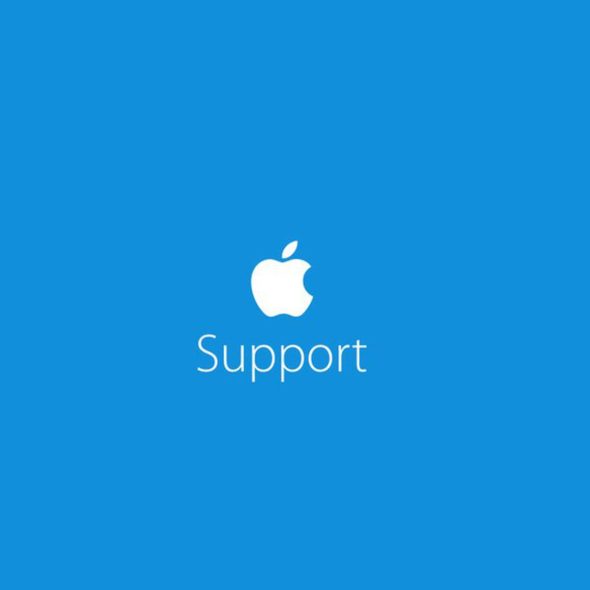
Yukarıdaki çözümleri denediyseniz ve işe yaramadıysa ve hala iPhone'un çalışmasını engelleyen bir sorun varsa, o zaman bir donanım arızası olabilir. Bu noktada, cihazınızın çalışmasını sağlamak için en iyi şansınız, en yakın Apple Store'u bulmaktır. Şirket çalışanları, temel sorunun belirlenmesine yardımcı olabilir ve yakınınızda bir Apple Store yoksa, telefonla da arayabilirsiniz. Apple tarafından desteklenmektedir Yardım ve talimatlar için.
المصدر:


Bir iPhone X'im var, sim şebekeyi almıyor.Ağ ve cihaz için bir güncelleme yaptım ve işe yaramadı
O zaman arkadaşlar iPhone 6s sessize basın bu butona ne zaman basar bu butona nasıl basılıyor ve sesi açıp hızlıca bırakın deyince ne anlama geliyor?
İnşallah bu makalenin tamamı elinizdedir ve önemli bir şeyi unuttunuz, pil %80'e ulaştığında, pil pil şarjını iyileştirmeyi durdurabilir ve bildirimlerinizde görünecektir.
harika makale için teşekkürler
Teklifleriniz için kalbimin derinliklerinden size binlerce teşekkür.
Bir sorunum var. iPhone XNUMX Pro Max'im var
Cihaz sürekli çalıyor ve her şey çalışıyor ama ekran yanmıyor falan bir şey yani biri ararsa çalıyor ama susamıyorum cevaplayamıyorum ve ekran kapanıyor ve bir süre sonra kendi kendine çalışıyor, ekran aydınlanıyor
Bu sorun daha önceki günlerde yüzeyde belirdi ve büyük oranda ışık sensörü ile ilgili bir sorundan kaynaklanıyor.Cihazı en son güncellemeye yükseltmenizi tavsiye ederim ve yazıda bahsettiğimiz gibi bir kapatma yapıldı.